Питання
Проблема: Як видалити TeamViewer?
Привіт. Я встановив TeamViewer деякий час тому і більше не використовую його. Насправді, мені це було потрібно лише в певний момент, коли мій друг попросив мене допомогти йому з комп’ютерними проблемами. Крім того, я чув, що застарілі версії цього програмного забезпечення можуть дозволити зловмисникам скомпрометувати мій комп’ютер… тому, будь ласка, поясніть мені, як мені видалити програмне забезпечення TeamViewer?
Вирішена відповідь
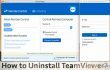
TeamViewer - це цілком законна комп'ютерна програма, яка надає версії як для користувачів Windows, так і для Mac. Це програмне забезпечення дозволяє користувачеві віддалено підключатися до інших пристроїв, і воно безкоштовне для особистого використання. Треба сказати, що це корисний інструмент, на жаль, зловмисники, як правило, експлуатують цей інструмент і використовують його в поганих намірах. Остання версія цієї програми – Teamviewer 12, і, як і будь-яке інше програмне забезпечення, її потрібно регулярно оновлювати. Якщо у вас є стара версія TeamViewer, і ви не хочете зберігати її на своїй комп’ютерній системі та час від часу оновлювати, то так, видалення — найкраще, що ви можете зробити. Нижче ми надаємо
Посібники з видалення TeamViewer для користувачів ОС Windows і Mac OS – уважно дотримуйтесь відповідного, і ви це зробите видалити TeamViewer моментально.Як видалити TeamViewer?
Щоб видалити ці файли, необхідно придбати ліцензійну версію Reimage Reimage видалити програмне забезпечення.
Видаліть TeamViewer на Mac OS X
TeamViewer 9 і новіші версії, створені для Mac OS X, можна видалити таким чином.
- відчинено TeamViewer. У верхньому лівому куті екрана вашого Mac натисніть на TeamViewer титул. У спадному меню, що з’явиться, виберіть вподобання.
- Ви побачите список розділів з різними налаштуваннями. Виберіть Розширений табл.
- тут, прокрути вниз поки ви не досягнете нижньої частини цієї панелі. Ви побачите «Видалити” розділ.
- Поставте а позначка у прапорці поруч із рядком із написом «Також видаліть файли конфігурації» і клацніть Видалити. Натисніть добре підтвердити.
Видаліть TeamViewer у Windows 10/8/7/Vista
- Натисніть на Почніть меню, потім перейдіть до Панель управління. Панель керування також можна відкрити іншим способом: натисніть вниз Клавіша Windows + R в той самий час. В Біжи Підкажіть, наберіть панель управління, і вдарив Введіть. Це відкриє для вас панель керування.
- На панелі керування знайдіть Програми розділ. Тут натисніть Видалити програму.
- Знайдіть програму, яку хочете видалити (TeamViewer) і виберіть його. Потім натисніть Видалити кнопку.
- Підтвердьте свій вибір щодо видалення TeamViewer, а потім виконайте команди, надані майстром видалення.
Видаліть TeamViewer на Windows XP
Щоб видалити TeamViewer з Windows XP, виконайте такі дії:
- Натисніть на Меню «Пуск»., потім виберіть Панель управління.
Виберіть Додавання та видалення програм. - Натисніть на піктограму TeamViewer у списку всіх програм, а потім виберіть «Видалити” (або “Змінити/Видалити») варіант.
- Видалити програму згідно з інструкціями, наданими майстром видалення.
Сподіваємося, що ці інструкції стануть у нагоді при спробі видалити TeamViewer з Windows/Mac. Якщо ви не бажаєте витрачати час на видалення програм, які більше не використовуєте, ви можете покладатися на програми автоматичного видалення програм, такі як Ідеальний деінсталятор (для Windows) або CleanMyMac (для Mac). Щоб оптимізувати свій ПК з Windows після видалення певних програм, а також перевірити, чи не було на ньому встановлене шпигунське/зловмисне програмне забезпечення, ми пропонуємо використовувати Reimage програмне забезпечення.
Позбавтеся від програм лише одним кліком
Ви можете видалити цю програму за допомогою покрокового посібника, представленого вам експертами ugetfix.com. Щоб заощадити ваш час, ми також підібрали інструменти, які допоможуть вам виконати це завдання автоматично. Якщо ви поспішаєте або відчуваєте, що не маєте достатнього досвіду, щоб самостійно видалити програму, скористайтеся цими рішеннями:
Пропозиція
зробіть це зараз!
Завантажитипрограмне забезпечення для видаленняЩастя
Гарантія
зробіть це зараз!
Завантажитипрограмне забезпечення для видаленняЩастя
Гарантія
Якщо вам не вдалося видалити програму за допомогою Reimage, повідомте нашу службу підтримки про свої проблеми. Переконайтеся, що ви надали якомога більше деталей. Будь ласка, повідомте нам усі деталі, які, на вашу думку, ми повинні знати про вашу проблему.
Цей запатентований процес ремонту використовує базу даних з 25 мільйонів компонентів, які можуть замінити будь-який пошкоджений або відсутній файл на комп’ютері користувача.
Щоб відремонтувати пошкоджену систему, необхідно придбати ліцензійну версію Reimage інструмент для видалення шкідливих програм.

Заборонити веб-сайтам, провайдерам та іншим сторонам відстежувати вас
Щоб залишатися повністю анонімним і не допускати провайдера та уряд від шпигунства на вас, ви повинні працювати Приватний доступ до Інтернету VPN. Це дозволить вам підключатися до Інтернету, будучи повністю анонімним, шифруючи всю інформацію, запобігаючи трекерам, рекламі, а також шкідливому вмісту. Найголовніше, ви зупините незаконне спостереження, яке АНБ та інші державні установи здійснюють за вашою спиною.
Швидко відновіть втрачені файли
Під час використання комп’ютера в будь-який момент можуть статися непередбачені обставини: він може вимкнутися через відключення електроенергії, а Може виникнути синій екран смерті (BSoD) або випадкові оновлення Windows, коли ви від’їхали на кілька хвилин. В результаті ваші шкільні завдання, важливі документи та інші дані можуть бути втрачені. До одужати втрачені файли, ви можете використовувати Data Recovery Pro – він шукає копії файлів, які все ще доступні на вашому жорсткому диску, і швидко їх витягує.